直径が10mmより小さいネーム印の作成方法
スタンプ印面デザインソフト「P-touch Editor 4.0」を使うと、「ネーム印エディター」ではできなかった直径が10mmよりも小さいネーム印が、簡単に作成できます。
1.P-touch Editor を起動し、プリンターを設定する。
1.P-touch Editorを起動します。
なるべくP-touch Editor 4.0以上をご使用ください。
- ※ 最新版のエディターソフトは、サポートサイトよりダウンロードできます。
2.新規レイアウトを作成します。
「アプリケーション対応プリンタ」に「Brother Name Stamp」を選択してください。
プリンタを確認・設定するには、「ファイル」メニューから「プリンタ/用紙の設定...」を選択します。
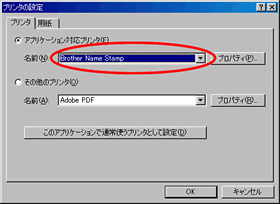
3.印面サイズを選択します。
ネーム印10mmを作成する場合には、「1000:10mm」を選択します。

2.円を描く
「楕円」ツールを選択します。
印面レイアウトの上にマウスのカーソルを合わせ、マウスの左ボタンをダブルクリックします。
※自動的に最大印刷領域に合わせて円が描かれます。
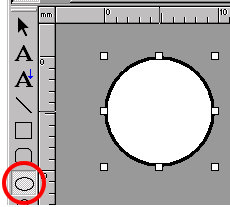
3.円の大きさを調整する
1.「楕円のプロパティ」ウィンドウを表示します。
「選択」ツールを選択し、円にマウスのカーソルを合わせてダブルクリックします。
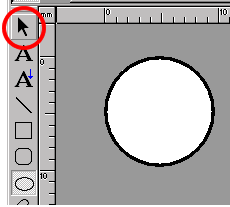
もしくは、円をクリックして選択し、「標準ツールバー」の「プロパティ」ボタンをクリックします。
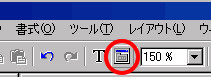
2.円のサイズを指定します。
「楕円のプロパティ」ウィンドウが表示されましたら、「配置」タブをクリックします。
「サイズ」の「縦横比率を固定する」にチェックを入れます。
「幅」または「高さ」の値を調整します。ここでは、「9」mmに設定します。「OK」ボタンをクリックします。
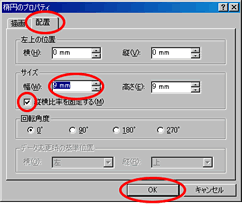
4.円の位置を調整する
- ※ 「選択」ツールで円をクリックして選択し、マウスのボタンを押したままマウスを動かし、位置を調整します。もしくは、円をクリックして選択し、キーボードの矢印キーを使っても位置を移動出来できます。
- ※ 円を印刷可能領域の中心に合わせたい場合には、「中央揃え」ツールを使います。
「レイアウト」メニューの「整列」から、「印刷領域に合わせる」を選択してチェックを付けます。

もしくは、「印刷領域に合わせる」ボタンをクリックして、ボタンが押された状態にします。
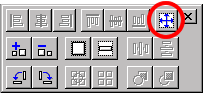
円をクリックして選択し、「左右中央揃え」ボタン、「上下中央揃え」ボタンをそれぞれクリックして位置を中央に調整します。
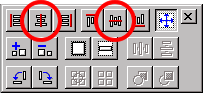
5.文字を入力する
文字を入力し、印面レイアウトを完成します。
縦書きで文字を入力する場合には、「縦書きテキスト入力」ツールを使用します。
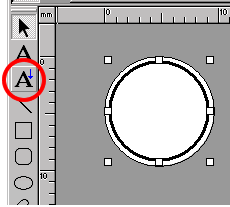
文字を入力して印面レイアウトの完成です。
文字を印刷領域の中心に合わせる場合にも、先の「中央揃え」ボタンを使用します。
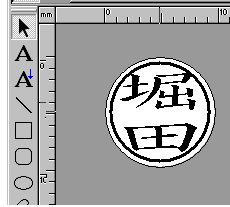
6.ネーム印を作成する
「印刷」ボタンをクリックし、印面を印字します。
印面の露光の後、ネーム印を組立て、完成です。
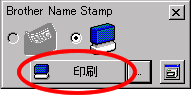





 Facebook
Facebook X
X LINE
LINE